 Относительно недавно в мои руки попал интересный гаджет – видеоучитель «Smart English», о котором я (а местами и мой сын) хотим вам поведать.
Относительно недавно в мои руки попал интересный гаджет – видеоучитель «Smart English», о котором я (а местами и мой сын) хотим вам поведать.
В те времена, когда я изучал английский язык, уже были доступные населению элементы интерактива – кассеты и дидактика от ЕШКО (тьфу, тьфу, тьфу) и курсы Илоны Давыдовой (кто это?).

На данном временном отрезке возможностей изучения намного больше. Это и всевозможные программы для Android и IOS (Lingualeo привет), и программы для настольных ПК, и поиск и работа с репетиторами (возможно даже удаленно через Skype etc.), и даже все те же курсы от ЕШКО (причем за 20 лет они мало поменялись).
Но все эти варианты не подходили мне по одной простой причине. Моему учащемуся – 2 года и 8 месяцев. Я не хочу касаться сейчас моральной стороны изучения иностранного языка в таком возрасте («Да вы что! Как можно учить ребенка иностранному языку, когда он на родном еще не умеет толком разговаривать!». Хм. Некоторые и к 30 годам не всегда связно говорят на «родном»).
И как мне кажется для начального этапа изучения я смог найти подходящий вариант, который соответствовал моим требованиям (начальный этап, изучение в игровой форме, чтобы ребенок мог сам с ним работать). Встречайте – Видеоучитель «Smart English».

Упаковка и комплектация:
Мне данный девайс пришел посредством всемогущего DHL, поэтому доставка практически не сказалась на внешнем виде упаковки и я могу вам ее продемонстрировать:
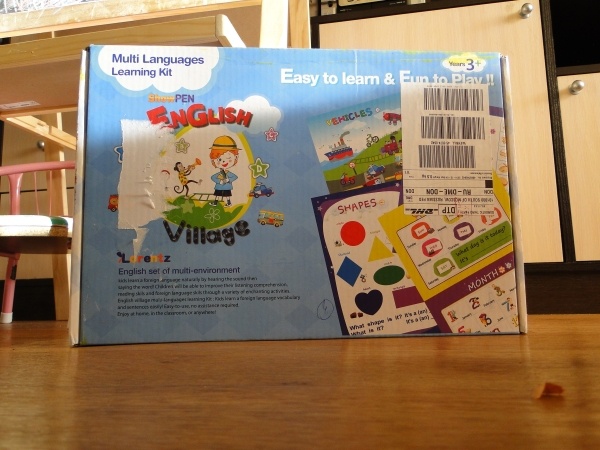
Не удивляйтесь большим размерам коробки – к «Smart English» можно докупить дополнительные дидактические материалы (пазлы, книги, плакаты и стикеры). И все они поместятся в этот чемоданчик.
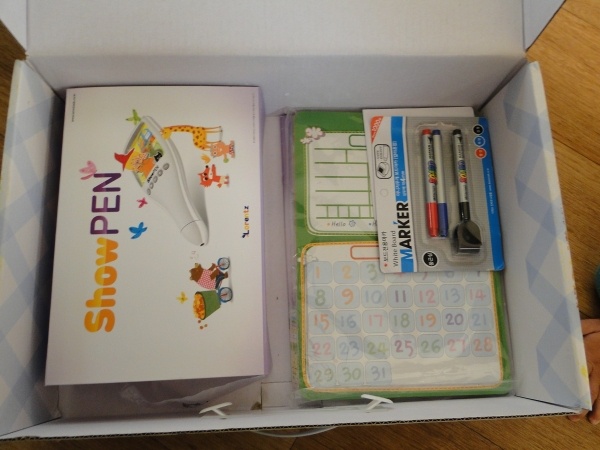
В комплект поставки входят:
- Непосредственно девайс.
- USB-кабель для подключения к компьютеру (так же выступает в роли зарядного кабеля).
- Зарядное устройство с евровилкой.
- Шнурок.
- USB-ресивер и диск с ПО (о назначении читайте ниже).
- Дидактические карточки, непосредственно используемые в процессе изучения (количество – 54 шт. Бумага ламинированная, довольно плотная).
- Маркеры для whiteboard + минигубка для стирания написанного (в комплектации написано о 2 шт., но у меня их было 3). Ими можно так же писать прямо на дидактических карточках, что подключает зрительную и мышечную память.
- Руководство пользователя (совместно с уже разработанными учебными планами) подготовленное компанией «Даджет».

Технические характеристики:
- Вес — 150 гр.
- Дисплей — ЖК дисплей 2.8”.
- Питание — встроенный аккумулятор.
- Стандарт связи — Wi-Fi ресивер (для передачи изображения на экран).
Если будет интересен внутренний мир гаджета – пишите в комментариях. Пока разобрать не удается – сын целиком и полностью владеет устройством.
Процесс работы:
И вот здесь возникла первая проблема для моего ребенка. Да, к сожалению мой ребенок не смог включить самостоятельно ручку (хотя планшеты и телефоны включает и разблокирует на ура). Все дело в том, что включение происходит сдвигом блокирующего рычажка и удержание его в крайнем положении на некоторое время. С другой стороны эта фича удобна для родителей, которые хотят контролировать процесс обучения детей.

После включения и загрузки устройства нас встречает мальчик с ярко выраженной внешностью аниме-ковбоя и с флагом Североамериканских Штатов Америки в руках.

И в принципе в данный момент устройство уже готово к работе. Теперь достаточно направить его «пишущим» концом на нужную картинку дидактической карточки и вы услышите что же на ней нарисовано (а на дисплее ручки еще и увидите).

Многие карточки дают возможность не только прослушать произношение единичных элементов, но и прослушать содержание всей карточки (помечено рисунком “ALL”), спеть песенку (помечено рисунком с нотой) и другие варианты звукового сопровождения.
Органы управления и интерфейсы ручки:

На верхней грани устройства находятся следующие разъемы и кнопки:
- Micro-USB разъем предназначен для подключения кабеля – зарядки.
- Разъем для Micro-SD карты. Предназначено для хранения дополнительной информации (поддерживаются карты до 16Gb).
- Аудио-разъем. Если ребенок хочет заниматься, а вы хотите спать – наушники спасут положение.
- Рычажок выключенияблокировки.

Под экраном расположены кнопки управления:
- Кнопка переключения режимов работы.
- Кнопки + и – регулировки громкости.
- Кнопка Play для включения паузы (например во время проигрывания мелодии). Также при длительном нажатии меняются режимы работы экрана (читайте ниже).
- Кнопка Rec позволяет записать (а при повторном нажатии воспроизвести записанное) свой голос.
Принцип работы:
Принцип работы устройства оригинален и в то же время прост до безобразия.
Когда я только еще прочитал про гаджет я все думал — как же он работает? Воспаленное воображение рисовало RFID-метки вклеенные в карточки; чубайсонанотехнологичные волокна вплетенные в бумагу; НЛО, посылающее сигналы прямо на ручку.
Но все намного проще:
Под зеленым колпачком ручки находится следующая конструкция:

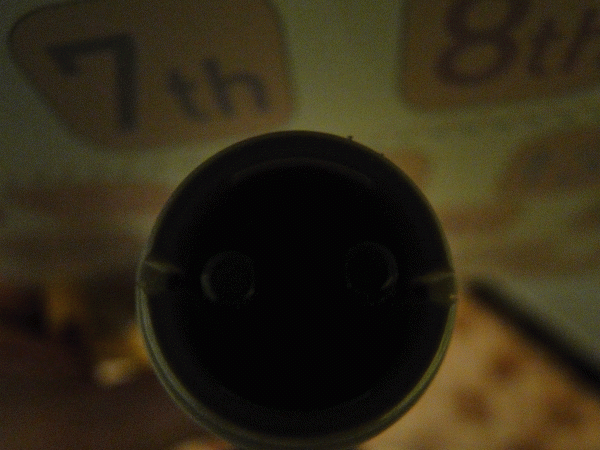
Посередине (в черном тубусе) находится сенсор, по бокам от которого расположены светодиоды засвета. Питание на светодиоды поступает в постоянном режиме (когда сама ручка включена). Таким образом ручка всегда готова к использованию, чтобы считать картинку не требуется нажимать на какие либо кнопки, а достаточно только поднести ручку к рисунку.
А каким же образом ручка понимает что за картинка перед ней?
Посмотрите внимательно на фото ниже и думаю вам все станет ясно.
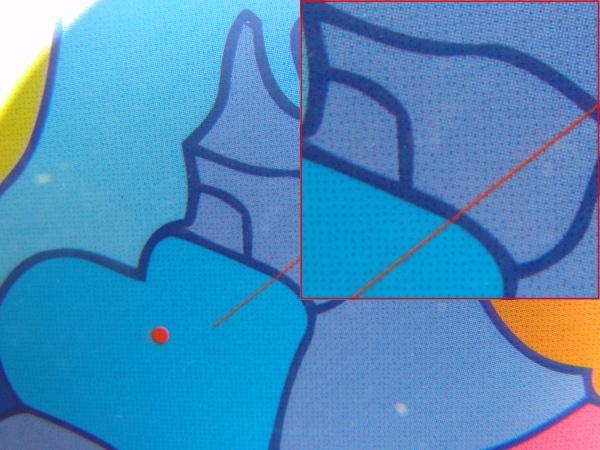

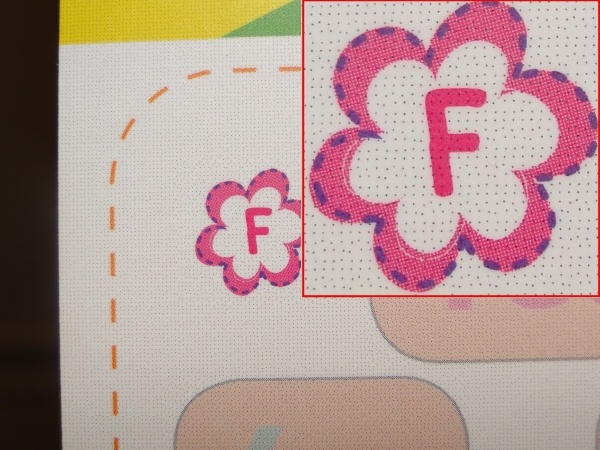
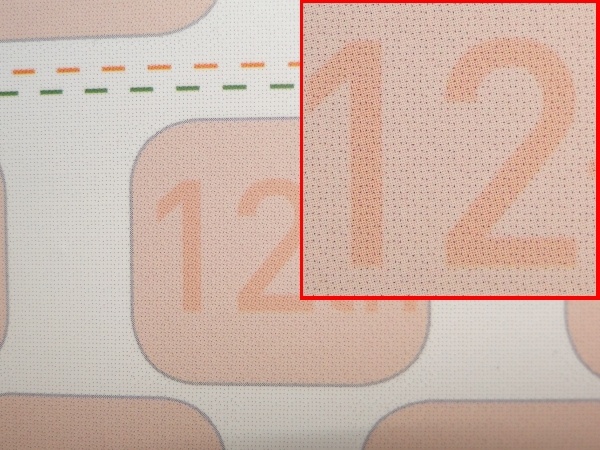
Для тех, у кого не очень хорошее зрение или монитор — поясню:
Каждый интерактивный элемент картинки (элемент который можно считать ручкой) при ближайшем рассмотрении представляет собой собрание точек на контрастном фоне. Именно последовательностью этих точек и кодируется идентификатор картинки (хотя мне кажется, что там закодированы 2 ID — номер карточки и порядковый номер интерактива на карточке).
Это чем-то похоже на всем известный QR-код, хотя у меня первоначально возникла ассоциация с азбукой Брайля.
Режимы работы:
- Режим «VideoPen» (режим одновременной работы аудио и видеоряда).
- Режим «SoundOnly» (только аудио).
- Режим записи «Recording» (возможность записать до 5 минут своего произношения, для прослушивания и сравнения с «эталоном»).
- Режим вывода на внешний экранПК (подробнее об этом режиме будет написано ниже).
Работа с внешним экраном:
Для того, чтобы можно было выводить видео и звук на внешние устройства (я конечно лукавлю говоря «устройства». Подразумевается компьютер. Причем честно признаюсь тестировал только с Windows, но мне кажется с той же Ubuntu в связке с Wine проблем не возникнет. Если кто-нибудь захочет – попробую протестировать), нужно выполнить следующие действия:
- Вставить USB-ресивер в свободный USB-порт компьютера.
- Вставить диск поставляемый в комплекте в привод. Если у вас отключен автозапуск, то самостоятельно запустите файл player.exe с диска.
- Нажмите и удерживайте на «Smart English» кнопку “M”, пока компьютер не просигналит о подключении нового устройства.
- Можно работать.
Данный режим предназначен в первую очередь для использования в учебных классах (в связке «компьютер+проектор»). Лично для меня актуален вывод на большой экран, т.к. кроме моего сына есть племянник в таком же возрасте. Получается такой игровой интерактивчик.
Минусы:
Ну без минусов ни в одном обзоре нельзя обойтись. Из лично выявленных субъективных минусов:
- Дребезжание динамика на высоких уровнях громкости. Даже китайский динамик не выносит громкой китайской речи.
- Где-то в инструкции написано, что комплектными маркерами можно писать на дидактических карточках. Писать то можно, а вот стирать не получается.
Заключение:
Мой окончательный вердикт – устройство абсолютно годное и довольно интересное в использовании. Конечно если вашему ребенку столько же, сколько и моему (напомню – 2 года и 8 месяцев), то оно превращается в обычную говорящую и моргающую игрушку (и даже вызывает диссонанс в мозгах ребенка. Он видит что тыкает ручкой в треугольник, а ему говорят, что это загадочный «triangle»).
Если вы хотите использовать гаджет в учебном процессе где-нибудь в школе, то не забудьте о компьютере-проекторе (так будет удобнее) и наверное все-таки о комплекте больших плакатов. Детям будет интересно, по крайней мере у нас в школах такого не было (хотя помню один кабинет языка с самодельными столами, в которые были вживлены гнезда для наушников. Мы одевали наушники, а преподаватель наговаривал в свой микрофон правильное произношение слов. Видимо чтобы посторонние звуки не отвлекали).
А приобрести видеоучитель всегда можно здесь.
Автор: AdmAlexus





